Как изменить оклад в 1С 8.3 Бухгалтерия
Оклад назначается сотруднику при приеме на работу. В дальнейшем он может быть изменен. В инструкции рассмотрим, как поменять оклад в программе 1С:Бухгалтерия предприятия. Изменения выполняются в списке кадровых документов, либо из карточки сотрудника.
Как изменить оклад из списка кадровых документов
Зайдем в меню “Зарплата и кадры — Кадры — Кадровые документы”.
Нажимаем “Создать — Кадровый перевод”.
Порядок заполнения документа:
- Указываем дату документа и организацию.
- Выбираем сотрудника, которому хотим изменить оклад. При этом автоматически заполняется предыдущая информация по сотруднику.
- Указываем дату перевода.
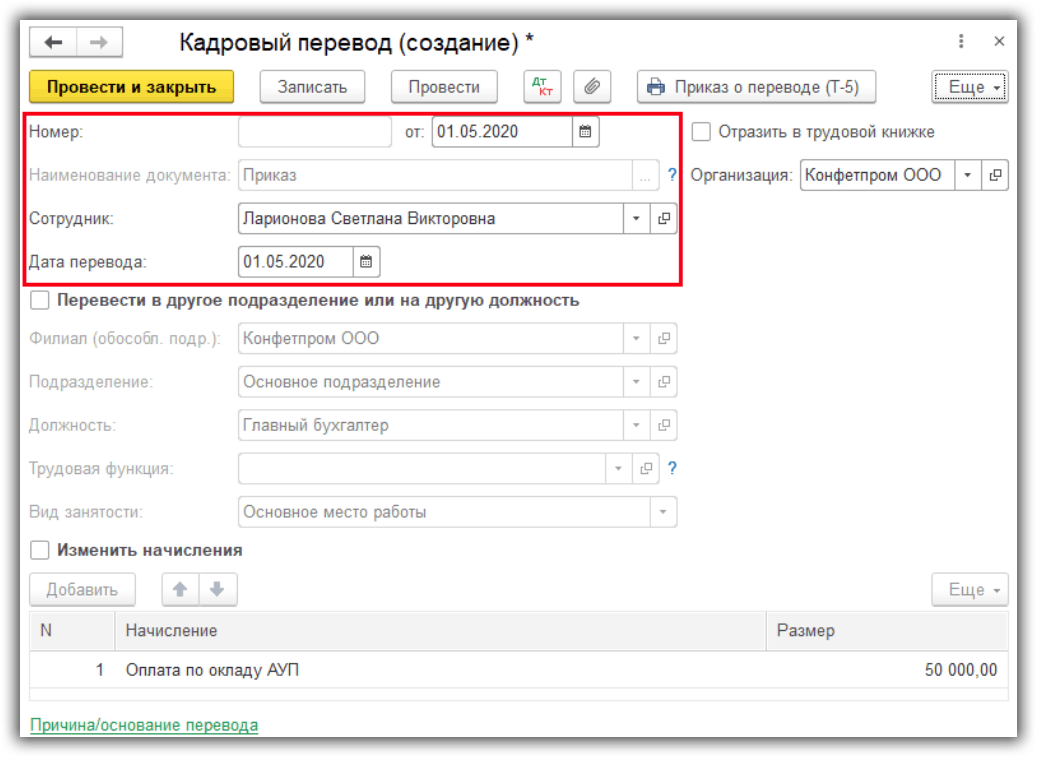
- Если меняется подразделение или должность сотрудника, ставим флажок “Перевести в другое подразделение или на другую должность”.
- Для изменения размера оклада ставим флажок “Изменить начисления” и заполняем таблицу. Возможные варианты:
- Для отражения изменения в отчетности по электронным трудовым книжкам ставим флажок “Отразить в трудовой книжке”.
- В поле “Комментарий” при необходимости вводим примечание к документу.
- Сохраняем документ по кнопке “Провести”, печатаем приказ по кнопке “Приказ о переводе (Т-5)”.
Документ проводок не делает, но формирует движения в регистрах сведений.
Получите понятные самоучители по 1С бесплатно:
В списке кадровых документов отобразится информация по изменению оклада.
Изменение оклада через карточку сотрудника
Откроем справочник “Сотрудники”, нажмем два раза мышкой на нужном сотруднике.
Находим поле “Оклад” и нажимаем ссылку “Изменить”.
В итоге откроется тот же документ “Кадровый перевод”, заполняется аналогично.
К сожалению, мы физически не можем проконсультировать бесплатно всех желающих, но наша команда будет рада оказать услуги по внедрению и обслуживанию 1С. Более подробно о наших услугах можно узнать на странице Услуги 1С или просто позвоните по телефону +7 (499) 350 29 00. Мы работаем в Москве и области.
СПРОСИТЕ в комментариях!

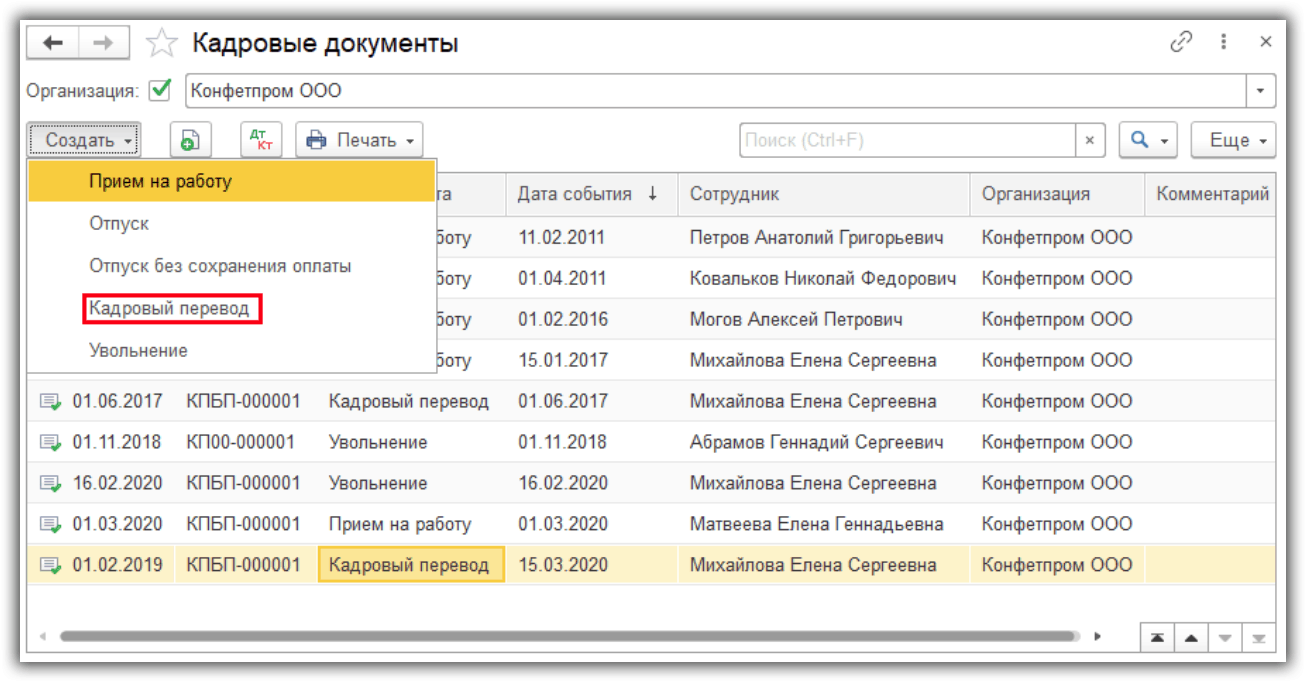
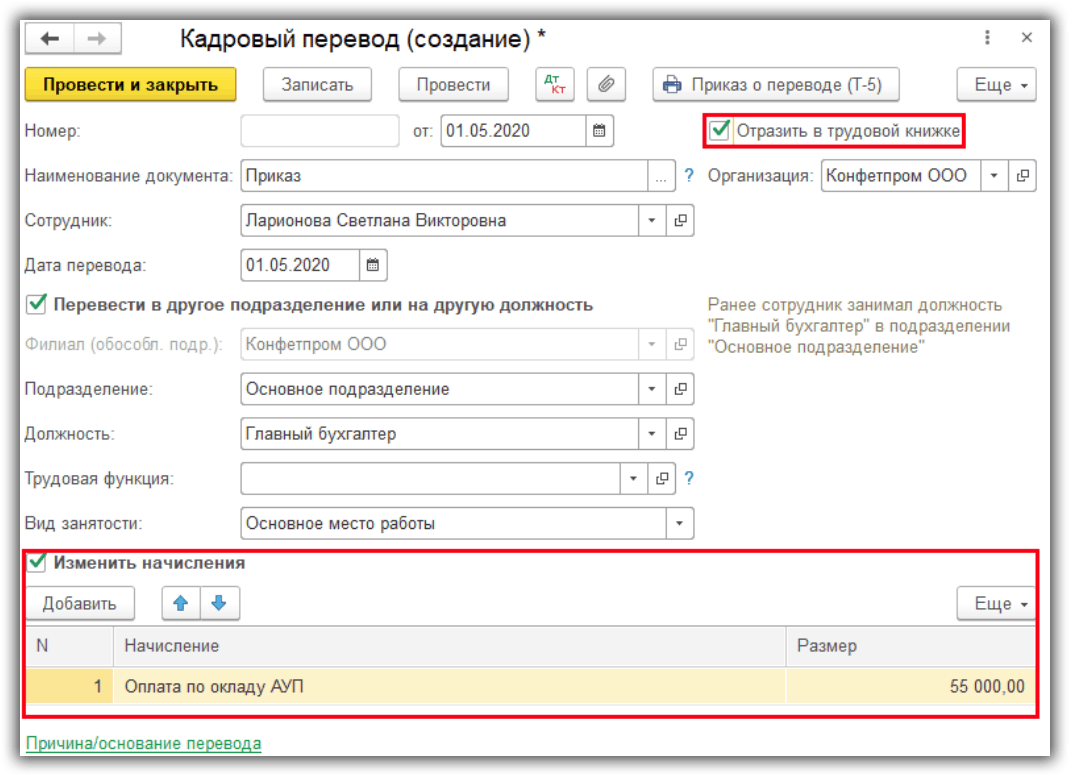
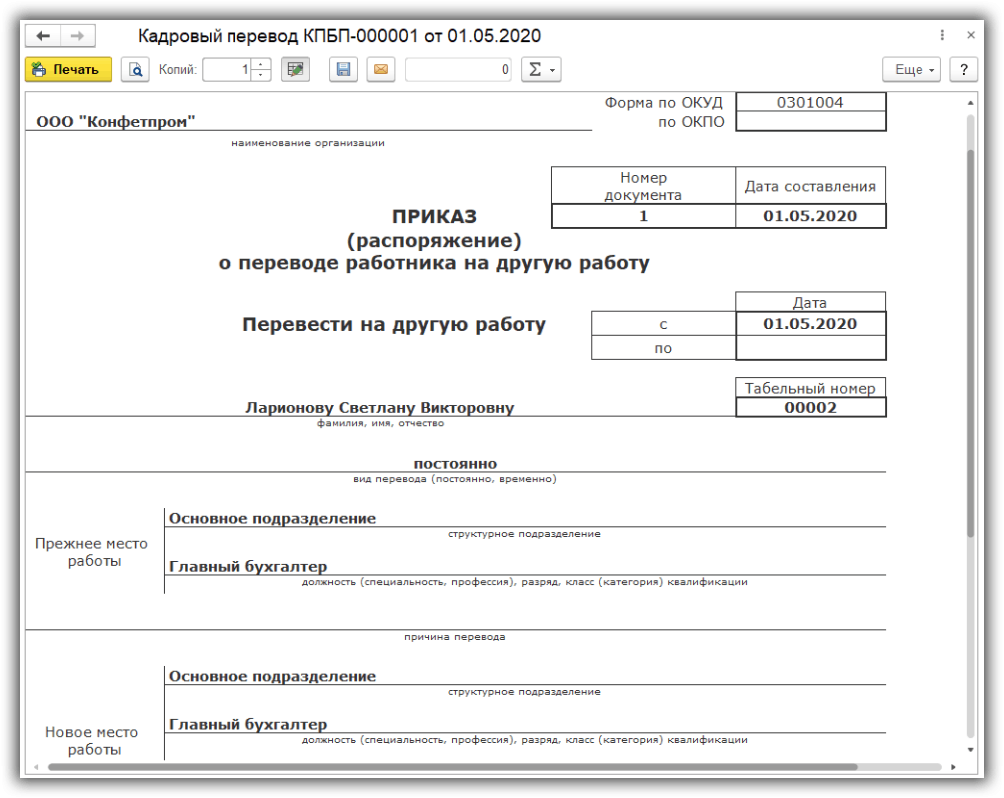


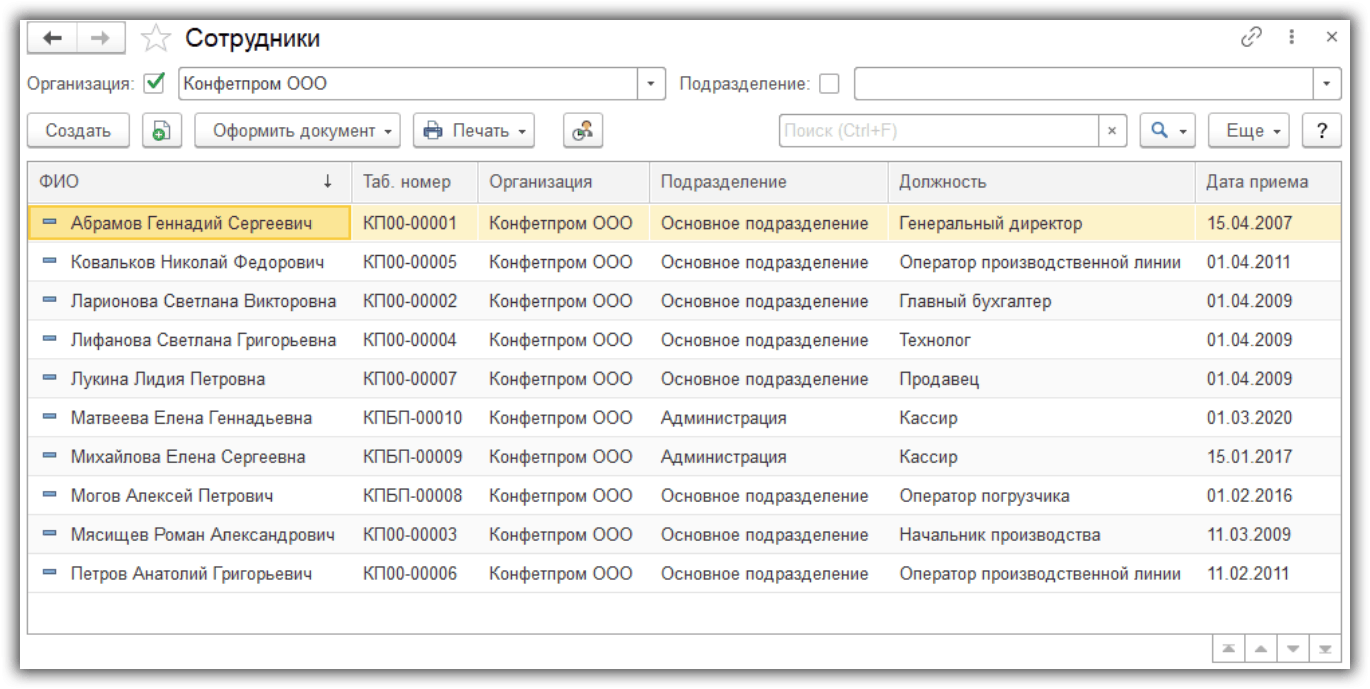
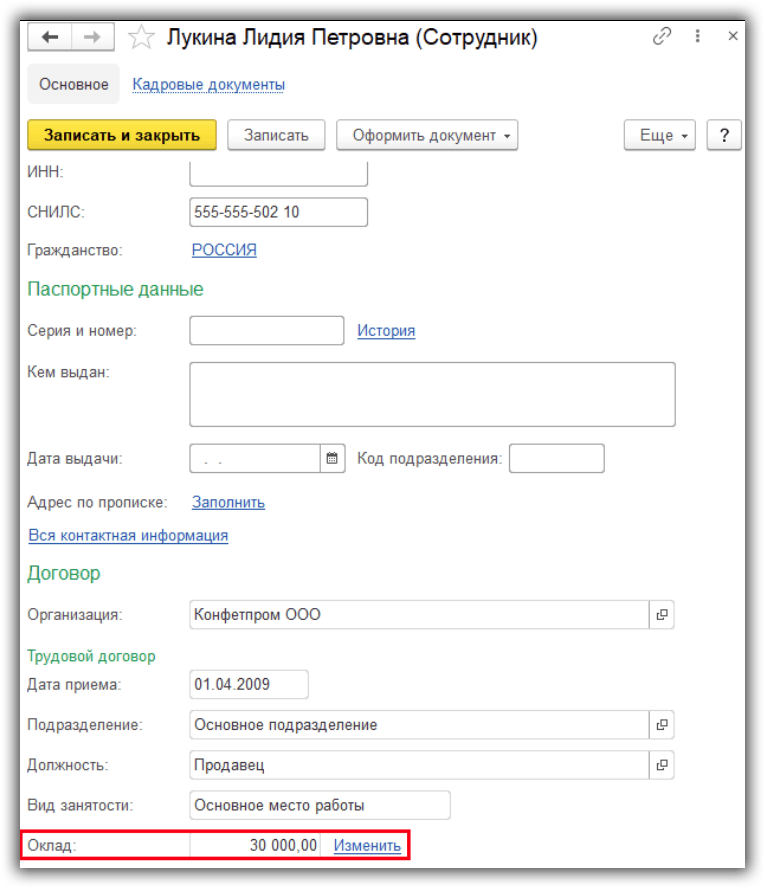
Анастасия:
Почему теперь нет галочки изменить начисления?